Този червен удивителен знак, който изскача до вашите Skype съобщения, показва, че изпитвате временно прекъсване на връзката. В резултат на това Skype не успя да изпрати вашите съобщения. Добрата новина е, че въпреки това прекъсване на връзката, изпратените от вас съобщения трябва да достигнат до вашия контакт веднага щом се върнете онлайн. През следващите 24 часа Skype ще се опитва да достави съобщенията, които не успя да изпрати. Но ето как можете да ускорите процеса.
Как да поправите червения удивителен знак в Skype
Рестартирайте вашия рутер и компютър
Едно просто рестартиране може да направи чудеса. Така че, продължете и рестартирайте вашия рутер и компютър. Освен това, ако са минали седмици от последното изключване на рутера, продължете и изключете захранващия кабел. Изчакайте две минути и след това включете устройството си.
В случай, че използвате безжична връзка, опитайте да преминете към кабелна връзка. Или превключете към друг Wi-Fi канал. И ако има други устройства, използващи връзката, изключете ги и проверете дали Skype успява да достави проблемните съобщения.
Помолете получателя да провери връзката си
Червеният удивителен знак може да се появи, ако човекът, на когото изпращате съобщенията, е напълно офлайн. С други думи, те са били изключени от интернет от доста време.
Използвайте алтернативно решение, за да се свържете с получателя и да го помолите да поддържа стабилна мрежова връзка. Ако са минали по-малко от 24 часа, откакто сте изпратили съобщенията, Skype ще се опита да ги достави. В противен случай ще трябва да изпратите тези съобщения отново.
Добавете отново проблемния контакт
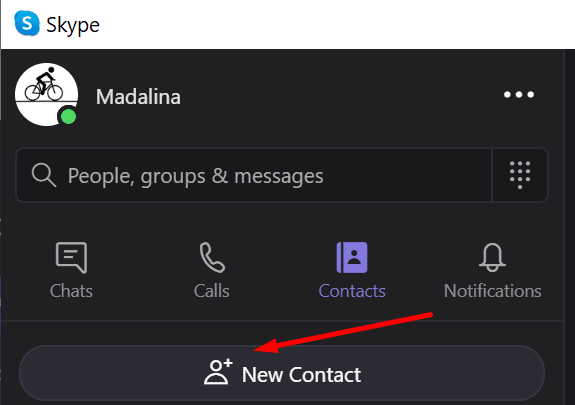
Може би вашият контакт случайно ви е премахнал от списъка си с контакти. Помолете ги да ви добавят обратно и проверете дали червеният удивителен знак е изчезнал сега. Чувствайте се свободни да направите същото от своя страна. Премахнете проблемния контакт и ги добавете отново.
Уверете се, че вашият контакт ви е добавил в своя списък с контакти. Имайте предвид, че и двата края трябва да приемат заявката за контакт, за да могат да изпращат съобщения.
Поправете или нулирайте локалните настройки на Skype
Ако използвате Skype версия 8.61 или по-нова, опитайте да нулирате локалните настройки на Skype.
- Стартирайте диспечера на задачите. Намерете и затворете всички процеси на Skype.exe.

- След това напишете %appdata%\microsoft в лентата за търсене на Windows и натиснете Enter.
- Изберете и преименувайте Skype за работен плот папка. Преименувайте го на Skype за Desktop_old.

- Стартирайте отново Skype.
Ако използвате по-стара версия на Skype, използвайте опцията Нулиране.
- Навигирайте до Настройки и щракнете върху Приложения.
- След това, под Приложения и функции, изберете Skype.
- Кликнете върху Разширени опции и превъртете надолу до Нулиране бутон.
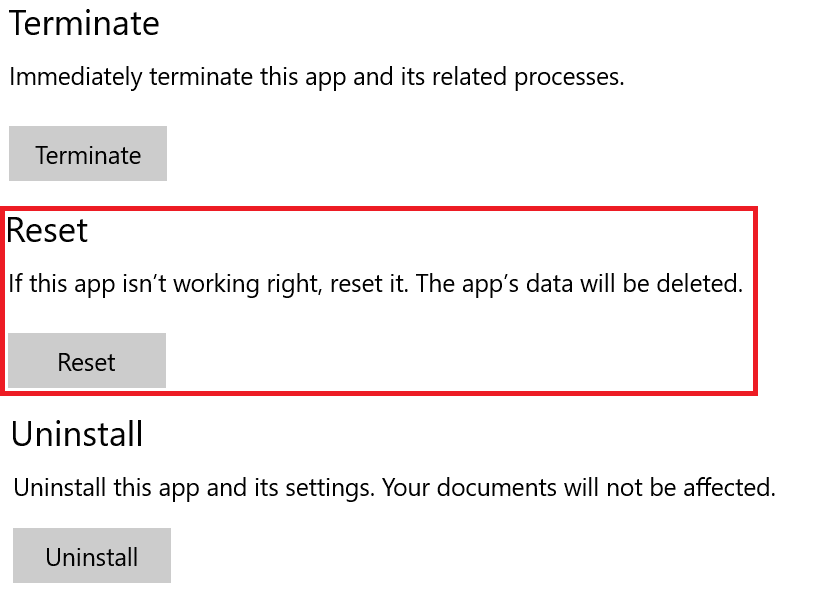
- Кликнете върху Нулиране и проверете дали това решение работи за вас.
Актуализирайте или преинсталирайте Skype
Ако има налична нова версия на Skype, инсталирайте я и проверете дали проблемът е решен. Просто щракнете върху известието за актуализация, за да актуализирате вашата версия на Skype.

Ако това не работи, деинсталирайте и инсталирайте отново приложението.
- Отидете на Настройки → Приложения → Приложения и функции.
- Изберете Skype и щракнете върху Деинсталиране бутон.

- Рестартирайте компютъра си и изтеглете ново копие на Skype на вашата машина.
Заключение
Червеният удивителен знак, който виждате в прозореца за чат, показва, че Skype не може да достави вашите съобщения. Най-вероятно това се дължи на временни проблеми с интернет връзката. Рестартирането на компютъра и рутера трябва да ви помогне да отстраните проблема.
Надяваме се, че сте успели да разрешите този проблем с помощта на това ръководство. Натиснете коментарите по-долу и ни уведомете дали този упорит удивителен знак е изчезнал.